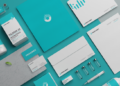Чтобы изменить расположение данных с горизонтального на вертикальное, используйте функцию Транспонировать. Она позволяет мгновенно перевернуть строки в столбцы и наоборот, избавляя от необходимости вручную копировать и вставлять каждую ячейку. Вставьте объединенный диапазон данных, выбрав ячейку, где хотите получить результат, и примените команду Вставить специальное > Транспонировать.
Если требуется более автоматизированный подход, создайте формулу с помощью функции ТРАНСПОН. Введите =ТРАНСПОН(range), заменяя range на диапазон исходных данных, и нажмите Enter. Такой метод подходит для динамического преобразования данных, особенно если диапазон регулярно меняется или обновляется.
Использование функции Массивной формулы выделяет преимущество автоматизации – при обновлении исходных данных результат автоматически изменяется, избавляя от лишних действий. Встроенные инструменты позволяют быстро переключать ориентацию данных, что особенно ценно при подготовке отчетов или анализе больших массивов информации.
Способы преобразования данных: как перевести горизонтальный столбец в вертикальный в Excel
Используйте функцию «Транспонирование» через специальную вставку, чтобы быстро преобразовать горизонтальный массив в вертикальный. Для этого скопируйте исходные данные, выберите ячейку, где хотите разместить результат, и выберите «Вставка» -> «Специальная вставка» -> «Транспонировать».
Автоматический способ – применение функции TRANSPOSE в формуле. Введите =TRANSPOSE(диапазон), затем зафиксируйте ввод, нажав Ctrl+Shift+Enter, если используете старые версии Excel. В Excel 365 и 2021 функция работает как динамическая формула.
Можно использовать Power Query для сложных сценариев. Импортируйте данные через «Дані» -> «Из таблицы/диапазона», выберите все строки и столбцы, примените функцию «Поворот» (Transpose), затем загрузите полученную таблицу обратно в рабочий лист.
При работе с большим массивом данных или автоматизацией удобно писать макросы на VBA, которые выполнят транспонирование по заданному диапазону без вмешательства пользователя. Это можно реализовать с помощью простого кода, автоматически обрабатывающего выбранный диапазон и вставляющего результат на лист.
Если требуется временное отображение данных в другой ориентации, можно воспользоваться фильтрами и сдвигами, однако эти способы менее подходящие для постоянных преобразований.
Как использовать функцию ТРАНСПОНИРОВАТЬ для быстрого поворота данных
Для быстрого преобразования горизонтальных данных в вертикальный формат вставьте транспонированную копию данных с помощью функции ТРАНСПОНИРОВАТЬ.
Выделите диапазон с исходными данными, скопируйте его (Ctrl+C), затем выберите ячейку, в которую нужно вставить транспонированные данные.
Вставьте данные с помощью вставки специального метода. Для этого нажмите правой кнопкой мыши, выберите «Специальная вставка» и отметьте чекбокс «Транспонировать».
Альтернативно, используйте формулу ТРАНСПОНИРОВАТЬ. Введите =ТРАНСПОНИРОВАТЬ(диапазон изучаемых ячеек) и подтвердите ввод, нажав Enter.
При использовании формулы убедитесь, что диапазон в формуле соответствует исходным данным, а ячейка с формулой правильно настроена, чтобы избежать ошибок при обновлении данных.
Обратите внимание, что при использовании функции ТРАНСПОНИРОВАТЬ через вставку значения переменные исходных данных остаются в исходном виде, а при использовании формулы значения обновляются автоматически при изменении исходных ячеек.
Инструкции по копированию и вставке с разными параметрами для преобразования ориентации столбца
Чтобы изменить ориентацию данных, используйте функцию «Копировать» и параметры вставки при преобразовании горизонтального столбца в вертикальный.
Использование функции «Специальная вставка»
- Выделите горизонтальный ряд данных.
- Нажмите Ctrl+C или выполните команду «Копировать» через контекстное меню.
- Выберите область, куда хотите вставить вертикальные данные.
- Щелкните правой кнопкой мыши и выберите «Специальная вставка».
- В появившемся окне отметьте опцию «Транспонировать».
- Нажмите «ОК» и данные разместятся вертикально.
Настройка вставки для преобразования данных
- Перед копированием убедитесь, что выделили весь горизонтальный диапазон.
- Копируйте данные, используя комбинацию Ctrl+C.
- В выбранную целевую ячейку щелкните правой кнопкой.
- В контекстном меню выберите «Вставить особым образом».
- Поставьте галочку напротив опции «Транспонировать».
- Подтвердите операцию нажатием «ОК».
Создание ярлыка для быстрого выполнения операции
Используйте комбинацию клавиш для вызова диалога «Специальная вставка»:
- Выделите исходные данные и скопируйте их (Ctrl+C).
- Перейдите к месту вставки и вызовите меню «Вставка» – «Специальная вставка» (Alt+E, S, затем T в Excel на английской версии).
- Активируйте «Транспонировать» и подтвердите командой «OK».
Создание макроса или пользовательской формулы для автоматизации преобразования данных
Используйте VBA-скрипты, чтобы автоматически поворачивать горизонтальные данные в вертикальные. Например, создайте макрос, который копирует выбранные ячейки, вставляет их с помощью метода транспонирования и очищает исходные. Такой подход ускоряет обработку больших объемов информации и исключает ошибочные ручные операции.
Для более гибкой автоматизации можно разработать пользовательскую функцию на VBA, которая принимает диапазон и возвращает транспонированный результат. Код такого модуля может выглядеть так:
Function TransposeRange(rng As Range) As Variant Dim arr As Variant arr = Application.Transpose(rng.Value) TransposeRange = arr End Function
После этого вызовите новую функцию в ячейке, передав ей необходимый диапазон: «=TransposeRange(A1:G1)». Так вся строка автоматически преобразуется в столбец без дополнительных усилий.
Встроенные возможности Excel позволяют также автоматизировать операцию через редактор макросов, назначая горячие клавиши для быстрого выполнения. Это особенно удобно при регулярной обработке похожих данных, экономя время и снижая риск ошибок.
Использовать такие разработки удобно для обработки больших таблиц, где ручные действия занимают много времени или могут привести к ошибкам. Весь процесс можно доработать под конкретные требования, добавляя условия или обработку исключений.